今回は、2020年9月にリリースされたマネーフォワードクラウド会計・確定申告の新機能「残高照合」を紹介します。
残高照合とは
預金に関する会計入力を実施していると、会計システム上の残高と預金の実際のの残高が食い違うことがありますよね。
そんな時は、通帳コピーと会計システムの預金に関する総勘定元帳・補助元帳を見比べながら、入力漏れ、入力間違いを探して修正しますよね。
この修正作業を楽にしてくれるのが、マネーフォワードクラウド会計・確定申告の新機能「残高照合」です。
残高照合の画面を開くと、左半分が預金の実際の取引、右半分にマネーフォワードに登録された取引が、日付順で表示されます。
毎度お馴染みのマネーフォワードクラウドのサポートページ「残高照合」の使い方から、画像を引用させていただくと以下のように表示されます。
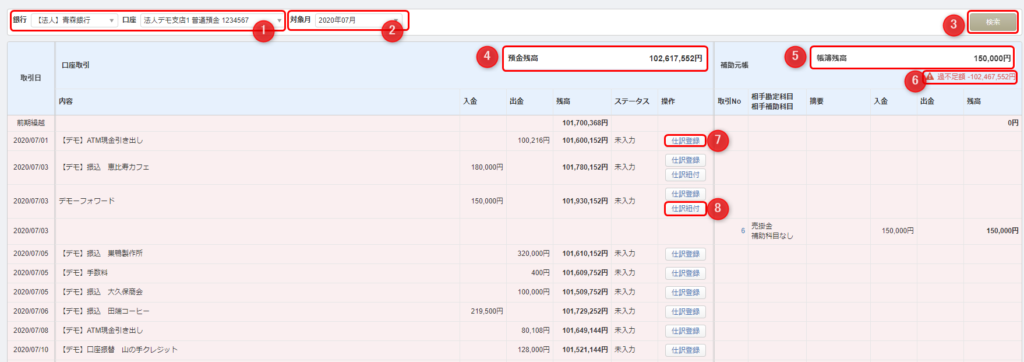
残高照合の具体的な使い方
左に実際の銀行取引の明細、右にマネーフォワードクラウドに登録された取引が日付ごとで表示され、それだけでも見比べる際に便利です。
実際の銀行取引が未入力の場合は、ステータスで「未入力」と表示されますので簡単に入力漏れが見つけられます。
入力漏れの取引の登録も、「未入力」と表示された隣の「仕訳登録」ボタンから可能ですので便利です。
実際の銀行取引とマネーフォワードで登録した取引で、日付に違いがある場合は、ステータスでエラマークが表示され、エラーマークをクリックすると以下のようにメッセージが表示されます(毎度お馴染みのマネーフォワードクラウドのサポートページ「残高照合」の使い方から、画像を引用しています)。
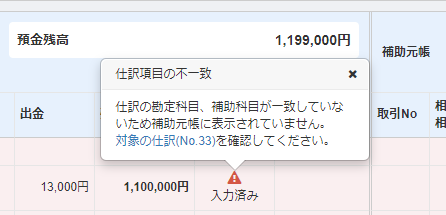
メッセージ中の「対象の仕訳」をクリックすれば、仕訳を修正することもできます。
金額に関しては、銀行取引を連携していれば入力間違いは基本発生しないのですが、何らかの理由で入力した仕訳の金額を変更してしまった場合に関しては、エラーは表示されません。
左の実際の銀行取引の明細の金額、右のマネーフォワードクラウドに登録された取引の金額を見比べることになります。
さらに詳しい使用方法に関しては、毎度お馴染みのマネーフォワードクラウドのサポートページ「残高照合」の使い方を参照してください。
残高照合の注意点
残高照合は、データを連携している銀行しか利用できません。
また、データを連携している銀行であっても、残高の取得に対応していない金融機関の場合は、残高照合機能は利用できません。
残高照合に対応している金融機関であるかは、マネーフォワードクラウドのサポートページ残高照合機能の残高表示に対応している金融機関一覧で確認してください。
マネーフォワード クラウド会計では「ビジネス」プランを利用している場合、マネーフォワード クラウド確定申告では「パーソナル」以上を利用している場合に、「残高照合」機能を利用できます。

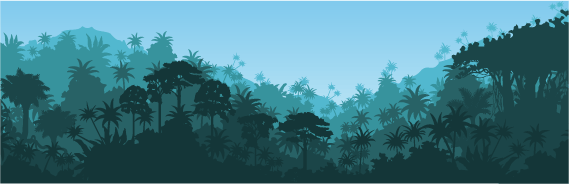

コメント